Amazon Musicの録音は、再生中の音声をそのままキャプチャーして保存する仕組みのため、録音したファイルを端末にずっと残せます。一方、Amazon Musicアプリでのダウンロードは曲データを暗号化したまま一時保存する方式なので、録音ほど自由に扱えません。
とはいえ、一般的な録音ソフトは1曲ずつしか録音できず、速度や音質も物足りません。そこで本記事では、一般的な録音ソフトに加えて、複数曲をまとめて高音質・倍速で録音できるソフトを紹介します。その中でも「TuneFab Amazon Music変換」は、ハイレゾ級の音質を保ちながら倍速録音できる点が大きな魅力です。高品質な録音ソフトを探している方は、ぜひ最後までご覧ください。
Amazon Musicを録音できるフリーソフトおすすめ
ここでは、倍速録音できるAmazon Music変換ソフト、元の速度でしかAmazon Musicを録音できないソフトなど、7つのAmazon Music録音ソフトを紹介します。
TOP 1、TuneFab Amazon Music変換【PC・スマホ対応で一番お勧め!🔥】
高音質で録音・変換したいなら、まずおすすめしたいのが「TuneFab Amazon Music変換」です。
この専用ツールを使えば、Amazon Musicの楽曲を最大320kbpsのハイレゾ級音質でMP3やFLACに変換できます。音声を直接キャプチャーする方式なので、元の音質をしっかりキープしたまま保存可能です。
さらに、最大35倍速での高速録音にも対応しているので、大量の曲もあっという間にまとめて保存できます。内部の高速処理技術のおかげで、待ち時間もほとんどありません。
操作も直感的で、プレイリストやアルバムをまるごと一括処理できるのも便利です。高音質・高速・簡単操作、この3つがそろっているからこそ、まず最初に紹介したいソフトです。
もちろん、録音した曲はPCに保存してスマホやウォークマンでも自由に再生可能。Music Free/Prime/Unlimitedのすべてのプランに対応し、DRM制限も自動で解除されるので、契約を解除したあとでも安心して音楽を楽しめます。
- 最大35倍速の高速録音(平均5~15秒で1曲完了)、大量の曲も一気にまとめて保存可能
- プレイリストやアルバムをワンクリックで一括処理でき、手間なく大量録音が可能
- ロスレス音質で録音可能、CD並みの高音質をそのまま保持
- 無料・有料プラン問わずAmazon Music全対応で、プランを気にせず録音可能
- バックグラウンド録音対応で、他の作業を邪魔せずに録音できる
- 出力形式・保存先・音質を自由にカスタマイズでき、自分好みの環境で楽しめる
- メタデータ・ID3タグを自動保持し、曲情報も整理された状態で管理可能
- 録音された曲は即座に再生可能で、音楽プレーヤーとして使うのも簡単
- ローカル音楽ファイルをアップロードして形式を変換でき、録音した音源の編集も楽に
- 無料体験版で全機能を事前に試せるので、安心して導入できる
次に、Windows版のTuneFabを使ったAmazon Musicの録音方法を紹介します。Macでも手順はほぼ同じです。ソフトを使う場合は、事前にPCにインストールしておく必要があります。
一方、スマホやタブレットから利用したい場合は、TuneFabのオンラインツールを使えばアプリやソフトのインストールなしで録音可能です。TuneFabの製品ページを開いてログインするだけで、すぐに音楽の録音を始められます。
シンプルな操作だけで元の音質を保ったまま、最大35倍速でAmazon Musicを録音できます。普通の録音ツールより圧倒的に速く、音質もそのまま。さらに、ソフト内蔵のウェブプレーヤー上で直接操作できるので、わざわざAmazon Musicアプリを経由する必要がなく、手間もぐっと減らせます。
大量の曲を短時間で録音したい方や、ウォークマンでの再生やCDへの書き込み用にMP3として永久保存したい方は、ぜひ無料で「TuneFab Amazon Music変換」を試してみてください。
TOP 2、Sidify Amazon Music Converter
「Sidify Amazon Music Converter」はAmazon Musicの音楽を高音質で録音する同時に、曲の形式をMP3、AAC、WAV、AIFF、FLAC、ALACなど多種類の音声形式に変換してPCに保存できます。また、TuneFabの35倍速ほどではありませんが、倍速録音にも対応しているため、通常より効率的に保存が可能です。そして、曲のIDタグ情報を保持できる同時に高速変換できますので、アマゾンミュージックの曲を録音する時にも選択肢の一つとも言えます。
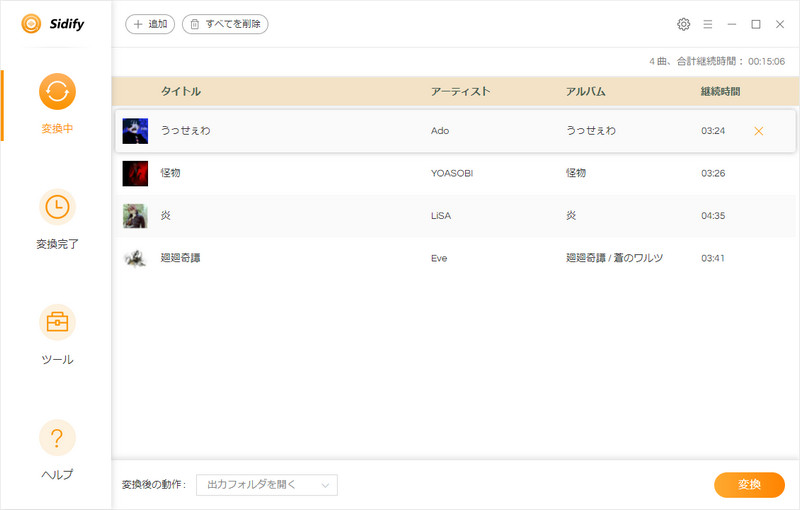
Windows・Macに対応
Amazon Musicの曲を高音質でダウンロード・変換・保存できる
録音ファイルのIDタグ情報を保持できる
Amazon Musicの曲をMP3、AAC、WAV、AIFF、FLAC、ALACに録音可能
高速で Amazon Musicの曲を変換・録音
有料版の料金は高い(永久17,980円)
内蔵のAmazon Musicウェブプレーヤーはないので、PCに公式アプリをインストールする必要があり
たまに間違った曲が保存されてしまうことがあり
Sidifyは初心者にも使いやすいAmazon Music録音ソフトですが、有料版は価格がやや高めで、使用中に突然不具合が発生するケースもあります。
一方、予算を抑えたい方やPCにAmazon Musicアプリをインストールしたくない方には、コストパフォーマンスに優れた「TuneFab Amazon Music変換」がおすすめです。より安い価格で、ハイレゾ級の高音質と最大35倍速の高速録音を安定した環境で楽しめるので、代替ソフトとしてだけでなくメインツールとしても十分活躍します。
TOP 3、Audials(Audials One 2025)
大人気の「Audials One 2025」は音楽を検索してダウンロードする「音楽マネージャーソフト」の定番ソフトとも言えます。世界中の音楽データからお気に入りの曲を検索できる同時に、それを高速かつ高音質で録音できます。Amazon Musicだけではなく、Spotifyなどの有名な音楽配信サービスの音楽でも検索して録音できます。アマゾンミュージックの曲を簡単かつ安全に録音したい方にはお勧めします。
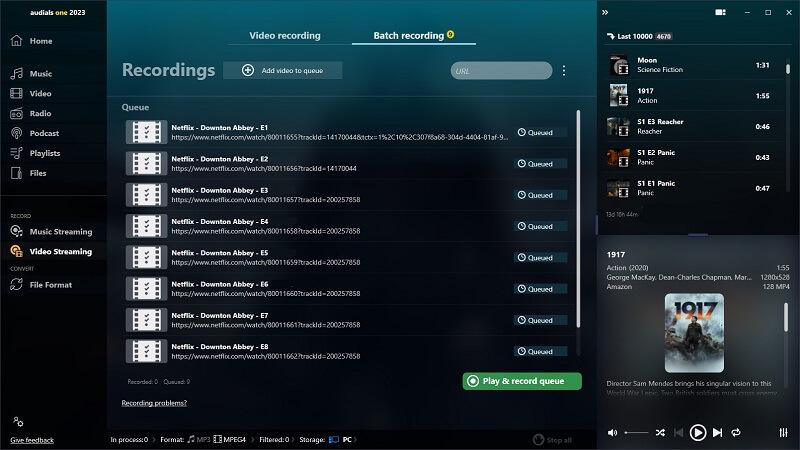
Amazonミュージックを簡単・高速・高品質で録音できる
Amazon Music曲を検索して録音できる音楽マネージャーソフト
多種類のエフェクトで音声と動画を編集できる
Amazon Music以外の大人気音楽配信サービスにも対応
Windowsのみに対応し、Macに未対応
高度な機能を使用するには購入する必要があり、価格が高くなる
古いWindowsバージョンに対応しない
残念ながら、「Audials One 2025」はWindows専用ソフトであり、現時点ではMacには対応していません。また、高性能な反面、動作時にパソコンへの負荷が大きく、価格も比較的高めです。さらに、新しいバージョンがリリースされるたびにアップグレードには追加費用が発生します。
その点、Amazon Musicに特化した「TuneFab Amazon Music変換」は、動作も軽快でパソコンへの負担が少なく、価格も手頃。アップデートも無料で、Windows・Macの両方に対応しています。Amazon Musicの録音用途に限れば、コストパフォーマンスの高い代替ソフトとして非常におすすめです。
TOP 4、Wondershare DemoCreator
「Wondershare DemoCreator」は誰でも簡単に利用できる動画レコーダー&動画編集ソフトとして誇っており、画面録画機能のほかにはPCの音声を録音する機能も持ちます。もちろん、パソコンで流れるAmazon Musicの録音も可能で、録音した音楽をMP3に変換してPCに保存できます。録音したAmazonミュージックのファイルの編集の以外、音声のフェードインやアウトをかける機能も備えます。
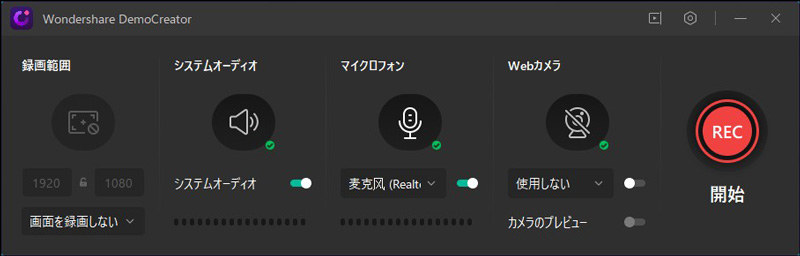
プロ並みの編集ができる画面録画・動画編集ソフト
映像や録音したAmazon Musicの音声を別々で編集可能
多種類のエフェクトで音声と動画を編集できる
システムオーディオで再生中のAmazon Musicの曲を録音できる
1倍速でAmazon Musicの曲の録音しかサポートしていない
編集機能が豊富なため、ソフトの容量が大きく、起動時間も長い
高度な機能を使用するには購入する必要があり、価格が高くなる
多機能なPC用画面録画ソフトとして優れた性能を持っていますが、Amazon Music専用の録音ソフトではないため、インターフェースがやや複雑で、中・上級者向けの印象が強く、初めて録音を試みる方には少し使いづらいかもしれません。
また、録音速度は等倍(1倍速)のみに限られるため、複数の曲を録音したい場合は時間がかかります。倍速録音やバッチ処理機能を備え、初心者でも簡単に操作できる「TuneFab Amazon Music変換」を使えば、より効率的に録音作業を進められます。
TOP 5、Audacity
PC向けの無料多機能音声編集ソフト「Audacity」は単純な音声レコーダーではなくて、録音機能が言うまでもなく、豊富な編集機能も搭載しています。以前のオーディオファイルを編集する同時にPCで流れる新たな音声を録音したい方には助かります。フリーソフトとしてAmazon Musicの音楽を無料で録音して、MP3、WAV、AACなどファイル形式に変換することをサポートしています。また、アマゾンミュージックの録音ファイルのノイズを除去したり、カットしたりするなどの編集機能も提供しています。

オープンソースで無料使用なAmazon Music録音フリーソフト
Amazon Musicの以外、Tidal、Deezerなどのストリーミングサービスも録音できる
多彩な音声編集機能を搭載している
Amazon Musicからの録音ファイルをWAV、AIFF、AU、OGGなどに出力可能
Windows・Macに対応
Amazon MusicのID3情報を保持できない
アマゾンミュージックの倍速録音には対応していない
インターフェースも古すぎて、少し使いにくい
使い方が難しくて、初心者にも不親切
注意すべきことは、Amazon Musicの曲はDRM保護によって暗号化されたタイプがほとんどなので、フリーソフトとしてのAudacityの録音機能でキャプチャーしても失敗する恐れがあります。また、録音したMP3ファイルにはID3タグが保持されないため、アマゾンミュージックの録音ファイルを管理するには役立ちません。
そして、Audacityはインターフェースが古く操作も複雑で、MP3やAACへの対応には別途設定が必要なため、初めて使う人には不親切に感じられ、「使いにくい」と思われがちです。その点「TuneFab Amazon Music変換」は、ユーザー目線でシステムやUIを設計しており、初心者でも迷わず操作できるのが大きな特徴です。複雑な設定や追加インストールは不要で、直感的な画面から数回クリックするだけで録音・変換が完了します。Audacityのような手間をかけずに、誰でも簡単にAmazon Musicを高音質で録音できるので、録音ソフトに不満を感じている方にも最適な選択肢です。
TOP 6、FonePaw PC画面録画
「FonePaw PC画面録画」はFonePaw社の開発した多機能パソコン画面・音声レコーダーです。録画・録音・スクリーンショット機能を搭載しながら、マイク音声録音とシステム音声録音に対応します。日付を設定して録音できる便利な「スケジュール(予約録音)」機能も搭載していますので、Amazon Musicの録音時間を設定したい場合にも役に立ちます。アマゾンミュージックだけではなくPCで流れる様々な音声をキャプチャーできますので、ほかの動画・音楽配信サービスから好きなビデオや曲を録画・録音したい場合にもぜひ使ってみてください。

Windows・Macに対応
録画・録音・スクリーンショットに対応する多機能レコーダー
Amazon Musicの音楽を録音する時間を設定することが可能
編集機能搭載、余分な音声をカットできる
1倍速でしかAmazon Musicから曲を録音できない
無料体験版は3分間しか録音できない
TOP 7、AudiCable Audio Recorder
「AudiCable Audio Recorder」はWindowsとMacに対応して、Amazon Musicだけでなく、各音楽ストリーミングサービスのウェブプレーヤーを内蔵している多機能録音ソフトです。わざと音楽のアプリをインストールする必要がなく、ウェブプレーヤーのURLと曲名をソフトに入力することで、録音しようとする音楽ソースを追加することができます。録音されたAmazonミュージックの音楽は、タイトル、アーティスト、カバーなどID3タグがそのまま保持されています。基本的な編集機能も備えますので、変換されたMP3の録音ファイルをトリミングできます。
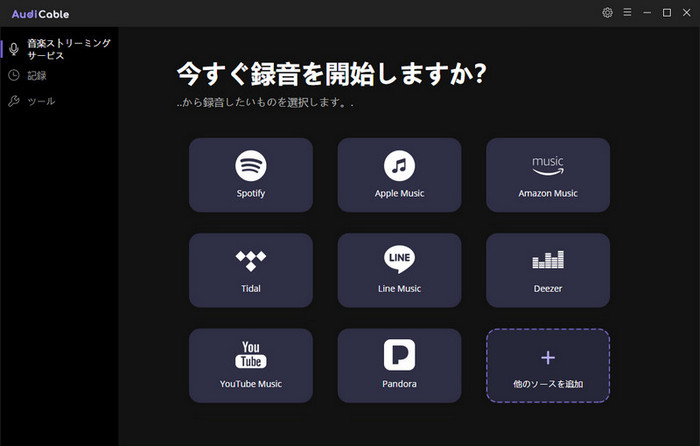
Amazon Musicを含め、Apple Music、Spotify、LINE MUSICなどのソースから録音できる
MP3、AAC、WAV、FLAC、AIFF 、ALACなどの出力形式が用意される
録音した曲のIDタグ情報を保持し、また編集が可能
Amazon Musicの曲を高速で録音できるし、パッチ処理にも対応
安定性は高くなく、録音する時エラーで録音失敗こともよくある
価格が高いめで、永久ライセンスは17980円
アカウントにアクセスできない、何度メールを送っても返信がないといった問題
録音ソフトの品質が安定しないと、音楽のクオリティにも影響大…📉
せっかくの楽曲を最高の状態で保存したいなら、「TuneFab Amazon Music変換」が断然おすすめ!
✅ 最大320kbpsの高音質録音で原音をしっかりキープ
⚡ わずか数秒で1曲の録音が完了!
💰 他の録音ソフトよりもコスパ抜群!
音楽を高音質で快適に保存するなら、「TuneFab Amazon Music変換」を今すぐチェック! 🎶
Amazon Music 録音フリーソフトの比較一覧
ネットで検索してもAmazon Musicの録音ソフトがいっぱい出るし、その中から厳選してもフリーで使用可能な録音ソフトが多いですので、どちらの録音ソフトでAmazonミュージックの曲を録音すれば良いだろうかわからない場合、ここでいくつかの選択肢のそれぞれの特徴を比較してみました。
| Amazon Music録音ソフト | TuneFab | Sidify | Audials | Wondershare | Audacity | FonePaw | AudiCable |
| 対応OS | Windows / Mac | Windows / Mac | Windows | Windows / Mac | Win / Mac / Linux | Windows / Mac | Windows / Mac |
| 音質 | 最大320kbps / ロスレス | 最大320kbps | 高音質(設定可) | 中音質(画面録画) | 可変(手動設定) | 中音質(画面録画) | 最大320kbps |
| 倍速録音 | 🟢最大35倍速 | 🟢 | ❌ | ❌ | ❌ | ❌ | 🟢 |
| まとめ録音 | プレイリスト・アルバム対応 | プレイリスト・アルバム対応 | 非対応 | 非対応 | ❌ | ❌ | 🟢 |
| メタデータ保存 | 🟢 | 🟢 | 🟢 | ❌ | ❌(手動) | ❌ | 🟢 |
| 対応形式 | MP3, M4A, WAV, FLAC | MP3, AAC, WAV, FLAC, AIFF | MP3, AAC, WMA, FLAC | MP4(録画形式) | MP3, WAV 他 | MP3, WMA, AAC, M4A | MP3, AAC, WAV, FLAC |
| 操作の簡単さ | すぐ使える | 慣れが必要 | 複雑 | 慣れが必要 | 複雑 | 慣れが必要 | 複雑 |
| 無料体験 | 🟢 | 🟢 | 🟢 | 🟢 | 🟢 | 🟢 | 🟢 |
| 対応プラン | Free / Prime / Unlimited | Free / Prime / Unlimited | Free / Prime / Unlimited | すべて可(録音範囲制限) | すべて可(再生音の録音) | すべて可(録音制限あり) | Free / Prime / Unlimited |
| 料金(2025.9現時点) | 5,980円(税込)〜 (年間プランなら月額わずか790円) |
6,800円 /年 13,800円 /永久 |
8,990円 | 1,980円/月 3,980円/年 5,880円/永久 |
無料 | 2,716円/月 5,950円/年 11,935.6/永久 |
3,980円/月 |
| おすすめ度 | ⭐⭐⭐⭐⭐ | ⭐⭐⭐⭐☆ | ⭐⭐⭐⭐☆ | ⭐⭐☆☆☆ | ⭐⭐☆☆☆ | ⭐⭐☆☆☆ | ⭐⭐⭐⭐☆ |
倍速録音とバッチ処理で素早く作業を行いたい場合:TuneFab Amazon Music変換、Sidify Amazon Music Converter、AudiCable Audio Recorder
すべての音楽ストリーミングサービスの録音もしたい場合:Audials、AudiCable Audio Recorder
Amazon Musicの音楽を含め、PCで流れる音声の録音したい場合:FonePaw PC画面録画、Wondershare DemoCreator
その中でも最もおすすめなのが「TuneFab Amazon Music変換」です。Amazon Musicの楽曲を最大35倍速(1曲あたり平均5〜15秒程度)で録音・変換でき、アルバムやプレイリスト全体を一括処理できるのが大きな強みです。出力形式もMP3・FLACなど豊富で、直感的なインターフェースと内蔵Webプレーヤーにより、初めてでも数クリックで簡単に操作できます。さらに、Free・Prime・Unlimitedのどのプランでも高速・高音質録音が可能で、コストパフォーマンスにも優れています。
そして何より、バックグラウンドで別の作業をしながら録音しても音質が劣化しない点は、普通の録音ソフトとは大きく違う魅力です。
今すぐ無料体験版をダウンロードして、その快適さを試してみてください。
スマホでAmazon Prime Musicを録音する方法
Amazon Musicの音楽を録音する方法は、パソコンだけでなく、スマホでも可能です。以下では、iPhone・AndroidでAmazon Musicの音楽を録音する方法について詳しく説明します。
iPhoneでAmazon Prime Musicを録音する方法
iPhoneには「ボイスメモ」という録音アプリがデフォルトでインストールされているが、Amazon Prime Musicの音声には著作権があるため、このアプリでAmazon Prime Musicの音声を直接録音することはできません。しかし、iPhoneの「画面収録」を使えば、Amazon Prime Musicの音声を録音することができます。詳しい手順は以下の通りです。
ステップ1、コントロールセンターを呼び出し、「画面収録」機能をタップしてください。3秒のカウントダウンの後で画面収録ボタンが赤くなり、iPhone画面録画が始まります。
ステップ2、Amazon Musicアプリを開き、録音したい曲を再生します。
ステップ3、録画を停止したいなら、もう一度コントロールセンターの「画面収録」をタップしてください。
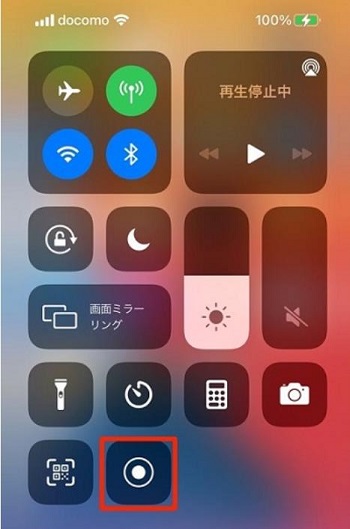
AndroidでAmazon Prime Musicを録音する方法
AndroidもiPhoneと同じで、付属の録音機能ではAmazon Prime Musicを録音できないことが多いので、画面録画機能を使うことをお勧めします。
ステップ1、Androidスマホの「クイック設定パネル」から「スクリーンレコード」は呼び出します。
ステップ2、「録画を開始しますか?」というメッセージが表示されたら、「開始」をタップすれば、3秒のカウントダウンの後でAndroidスマホ画面録画が開始します。それから、Amazon Musicアプリを開いて、録音したい曲を再生してください。
ステップ3、録音したい曲の再生が終わったら、クイック設定パネルを開き、「タップして停止」の赤いバーをタップしてください。
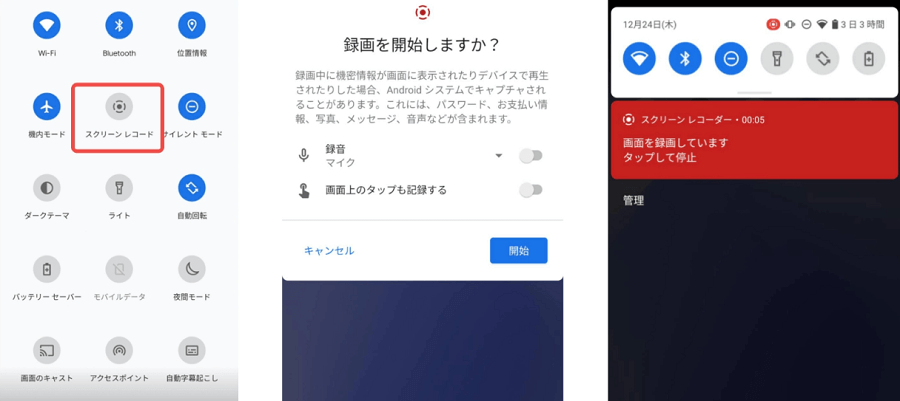
iPhone/Androidのどちらの画面録画機能でもAmazon Prime Musicの曲を録画できない場合、Amazon側の著作権保護対策が変更された可能性があり、この場合、解決策としてパソコンで「TuneFab Amazon Music変換」を利用することをおすすめします。
Amazon Music(アマゾン ミュージック)の音楽の録音について
Amazon Music録音とは、TuneFabのような専用ソフトを使ってAmazon Musicの楽曲を録音し、MP3やWAVなどの一般的な形式でパソコンに保存することを指します。
公式アプリでは制限のある楽曲でも、録音ソフトを使えばDRMを解除して自由に保存・再生が可能になります。
例えば、「TuneFab Amazon Music変換」で録音した音楽は、Amazon Musicアプリなしでもオフライン再生ができ、Apple Watchやウォークマンなどのデバイスにも転送可能。通信量を気にせず、いつでもどこでも好きな音楽を楽しめます。
Amazon Music録音ソフトの仕組み
録音ソフトは、PC上で再生された音声信号(Amazon Musicの楽曲)をキャプチャし、デジタル音声データとして保存する仕組みです。マイクやスピーカー経由の音ではなく、PC内部の音声を直接録音するため、高音質な録音が可能です。
さらに多くのソフトでは、録音と同時に以下のような機能も提供されています:
- 音質やファイル形式(MP3、M4A、FLACなど)の指定
- 曲ごとのID3タグ(曲名、アーティスト、アルバム情報など)の保存
- 音声のカットやノイズ除去など、簡単な編集機能
録音ソフトと変換ソフトの違い
録音ソフトと並んで、Amazon Music音楽変換ソフトも人気です。こちらは録音というより、Amazon MusicのWebプレイヤーを内蔵して高速に音楽を取り出すタイプのツールです。
- 音楽を再生することなく、バックグラウンドで一括変換
- DRMを解除しながら高速処理
- 録音中にPC操作に支障なし
特に効率を重視する方や、プレイリストをまとめて保存したい方には変換ソフトの方が便利です。
Amazon Musicの音楽を低音質で録音して保存する時代は終わり!🎧✨
「TuneFab Amazon Music変換」を使えば、Amazon Musicの無料プランでも楽曲を簡単に無損失ダウンロードできるから、もう面倒な作業は不要。
🚀 驚くほどスピーディー! 数秒で1曲のダウンロードが完了
🎶 無料プランでもOK! Amazon Music Freeの楽曲もダウンロード可能
🔧 安心の技術サポート! 定期的なアップデートで常に快適な使い心地
Amazon Musicの新しい楽しみ方を、今すぐ体験してみませんか?
Amazon Musicの録音に関するよくある質問
アマゾンミュージックの録音は違法ですか?
Amazon Musicの楽曲を録音してパソコンに保存し、個人鑑賞のために楽しむ程度であれば違法ではありません。ただし、MP3 変換ソフトや録音ソフトで録音したAmazonミュージックの楽曲を他のプラットフォームやウェブサイトに共有・アップロードしたり、営利目的で販売したりすることは違法となりますので、ご注意ください。
Amazon Music録音ソフトはすべてのアマゾンの音楽を録音できますか?
すべてのAmazon Musicの曲が録音できるわけではありません。多くの録音ソフトは、Amazonアプリ上で実際に再生できる楽曲のみを対象に、1曲ずつリアルタイムで録音する仕組みです。つまり、Unlimitedプランに加入していない場合、一部の曲は再生・録音できません。また、倍速録音や一括録音に対応していないソフトも多く、操作や作業時間に負担がかかります。
そこでおすすめなのが、「TuneFab Amazon Music変換」です。このソフトなら、Amazon Music Web Playerを内蔵しており、ログインするだけでUnlimited・Primeの曲も高速で一括録音可能。最大35倍速で、プレイリスト・アルバムをまとめてMP3などに変換できます。さらに、DRMフリーで保存されるので、契約終了後も再生可能です。
✅ 無料体験版も用意されていますので、気軽にお試しください。
通勤・通学やドライブ中でも、好きな曲をオフラインでストレスなく楽しめます!
Amazon MusicをMP3に変換・録音できるフリーソフトは?
前に述べた通り、アマゾンミュージックをMP3形式に変換して録音するには、PC用の「Audacity」、スマホ用の「スクリーンレコード」といった音声レコーダーを完全無料で使えます。ただし、あくまでフリーソフトなので、出力音質、変換スピードなど、機能面においては多少の制限があります。AmazonミュージックからMP3への変換作業を効率よく行いたい方や、音質にこだわりがある方にはやはり「TuneFab Amazon Music変換」を始めとする専用ソフトがお勧めです。
まとめ
以上、Amazon Musicの録音ソフトを比較・紹介してきましたが、総合的に最もおすすめなのは「TuneFab Amazon Music変換」です。
このソフトは操作が非常にシンプルで、初心者でも数ステップで高音質のままAmazon Musicの楽曲を録音・保存できます。最大35倍速の録音に対応しており、アルバムやプレイリストも一括で素早く変換可能。録音した楽曲はDRMフリーのMP3やM4A形式で出力され、パソコンやスマホに永久保存して、契約終了後も自由に再生できます。
他のソフトと比べても、安定性・機能性・コストパフォーマンスのすべてにおいて優れており、日常使いにもぴったりです。
まずは無料体験から、その便利さをぜひ実感してみてください!
コメント
0 件のコメント







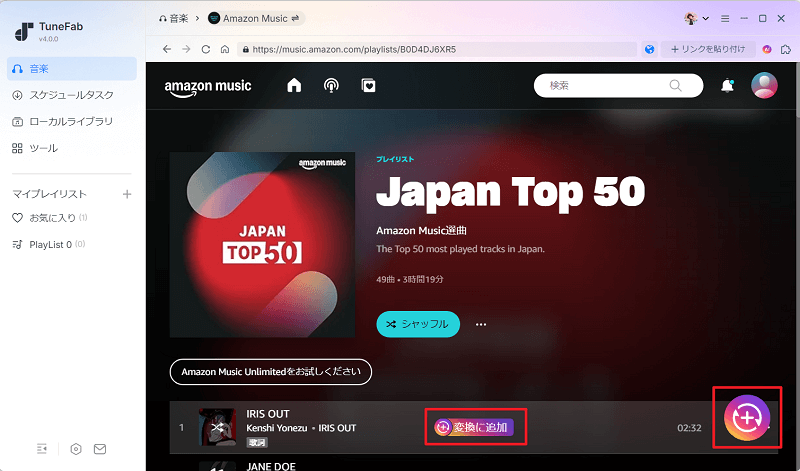
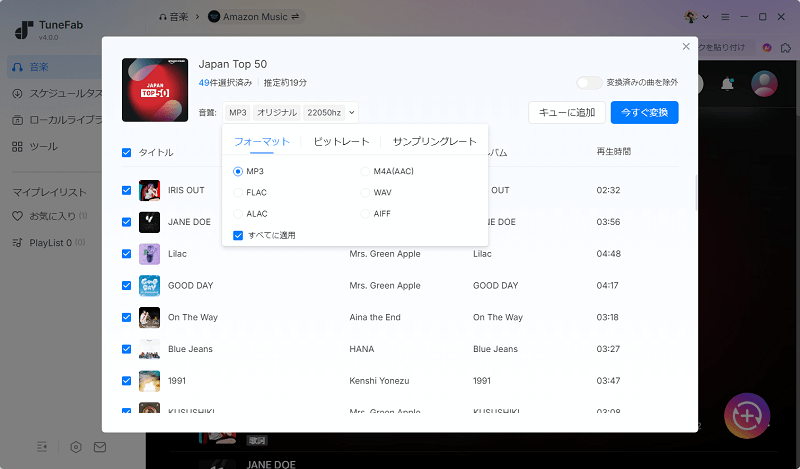



評価(0)